Oprava nefunkčných slúchadiel AirPod so zoomom na Macu

Mnoho majiteľov počítačov Mac sa sťažovalo, že svoje AirPods nepoužívajú so zoomom. V tejto príručke vám ukážeme, ako tento problém vyriešiť.
Ak ste si nevšimli, Bluetooth slúchadlá sú v móde v roku 2020. Odkedy popularita AirPods prudko vzrástla, videli sme, že sa objavili skutočne bezdrôtové slúchadlá od všetkých rôznych spoločností. Faktom však zostáva, že AirPods Pro sú jedny z najlepších slúchadiel, ktoré si môžete kúpiť.
Aj keď si možno myslíte, že AirPods Pro sú určené len pre tých, ktorí sú v ekosystéme Apple, jednoducho to nie je pravda. Vo svojom jadre sú to stále Bluetooth slúchadlá, ktoré sa dajú spárovať a budú fungovať s akýmkoľvek telefónom s Androidom, ktorý používate.

Umiestnite slúchadlá AirPods do nabíjacieho puzdra.
Otvorte kryt nabíjacieho puzdra.
Stlačte a podržte tlačidlo na zadnej strane puzdra AirPods Pro. Keď je zariadenie pripravené na spárovanie, svetlo začne blikať.
Otvorte aplikáciu Nastavenia .
Klepnite na položku Pripojené zariadenia .
Klepnite na položku Spárovať nové zariadenie .
Vyberte AirPods Pro zo zoznamu dostupných zariadení .
Ako sa dalo očakávať, aby ste z AirPods Pro vyťažili maximum, budete ich chcieť používať s produktom Apple. Ale aj keď máte telefón s Androidom ako Pixel 5 alebo Galaxy Z Fold 2, AirPods Pro sú stále skvelé Bluetooth slúchadlá.
Dve hlavné funkcie, ktoré sú k dispozícii v systémoch iOS aj Android, sú aktívne potlačenie hluku a režim transparentnosti. Aj keď v systéme Android nemôžete prepínať a prepínať medzi týmito dvoma režimami, sú stále k dispozícii. Jednoduchým stlačením senzora až na tri sekundy prepnete medzi ANC a Transparency.
Bolo by dosť chabé, keby sme nemohli využívať gestá, ale našťastie tu o to nejde. Všetky rovnaké gestá, ktoré sú k dispozícii s AirPods na iOS, budú fungovať aj na Androide.

Hoci AirPods Pro budú fungovať s Androidom, existujú určité obmedzenia, o ktorých musíte vedieť. Prirodzene, Apple ich nenavrhol tak, aby nezodpovedali platforme, takže niektoré funkcie iba pre iOS vám budú chýbať.
Najväčšou z nich je možnosť aktivovať si svojho inteligentného asistenta ako Google Assistant alebo Bixby. Na iPhone môžete jednoducho povedať „Hey Siri“ a váš asistent bude pripravený. Toľko šťastia však nebudete mať, ak AirPods Pro spárujete so zariadením s Androidom.
Ďalšia kľúčová vlastnosť používania AirPods Pro súvisí s tým, ako vám tieto slúchadlá skutočne sadnú do uší. Nikto sa nechce zaoberať prepúšťaním zvuku alebo mať podpriemerné skúsenosti s aktívnym potlačením hluku. V systéme iOS má spoločnosť Apple zabudovaný „Test priľnavosti“, ktorý vám pomôže určiť najlepšiu veľkosť koncovky do uší na použitie so slúchadlami AirPods Pro. Videli sme, že ďalší výrobcovia slúchadiel ako Google a Samsung uvoľňujú podobné nástroje pre svoje možnosti, ale s AirPods v systéme Android nebudete mať také šťastie.
Existuje niekoľko ďalších funkcií, ktoré vám budú chýbať, napríklad priestorový zvuk, no poslednou kľúčovou funkciou je prispôsobenie gestami. Na iPhone si môžete upraviť gesto na aktiváciu buď Siri (bod diskusie na Androide) alebo úpravu Noise Control. Aktiváciu režimov potlačenia hluku a transparentnosti je možné upraviť v systéme iOS, ale v systéme Android ste zostali pri predvolených nastaveniach.
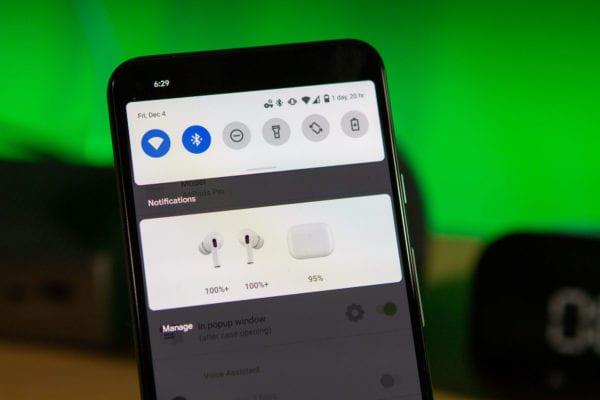
Aj keď pri používaní slúchadiel AirPods Pro v systéme Android prídete o niekoľko funkcií, môžete túto medzeru trochu vyplniť. Ale namiesto toho, aby ste to mohli urobiť zo systémovej úrovne, budete na vykonanie úlohy potrebovať pomoc aplikácie. Existuje niekoľko skvelých možností, ktoré je potrebné zvážiť.
AndroPods – Zadarmo s nákupmi v aplikácii – Prináša indikátor stavu batérie, detekciu uší a vyvoláva hlasového asistenta. Funguje to s pôvodnými AirPods, AirPods 2, AirPods Pro a Powerbeats Pro.
MaterialPods – bezplatné s nákupmi v aplikácii – Airpody v predvolenom nastavení nezobrazujú úroveň batérie na vašom smartfóne s Androidom, môžete to však zmeniť a priblížiť tak svoj zážitok používateľom iPhonu.
Spúšťač asistenta – bezplatné s nákupmi v aplikácii – aplikácia zobrazuje úroveň batérie Airpodov. Na spustenie hlasového asistenta použite dvojité klepnutie (Airpods gen 2) alebo jedno stlačenie (Airpods pro).
Mnoho majiteľov počítačov Mac sa sťažovalo, že svoje AirPods nepoužívajú so zoomom. V tejto príručke vám ukážeme, ako tento problém vyriešiť.
Ak ste si nevšimli, Bluetooth slúchadlá sú v móde v roku 2020. Odkedy popularita AirPods prudko vzrástla, videli sme skutočne bezdrôtové
Po rootnutí telefónu s Androidom máte plný prístup k systému a môžete spúšťať mnoho typov aplikácií, ktoré vyžadujú root prístup.
Tlačidlá na vašom telefóne s Androidom neslúžia len na nastavenie hlasitosti alebo prebudenie obrazovky. S niekoľkými jednoduchými úpravami sa môžu stať skratkami na rýchle fotografovanie, preskakovanie skladieb, spúšťanie aplikácií alebo dokonca aktiváciu núdzových funkcií.
Ak ste si nechali notebook v práci a musíte poslať šéfovi urgentnú správu, čo by ste mali urobiť? Použite svoj smartfón. Ešte sofistikovanejšie je premeniť telefón na počítač, aby ste mohli jednoduchšie vykonávať viac úloh naraz.
Android 16 má widgety uzamknutej obrazovky, ktoré vám umožňujú meniť uzamknutú obrazovku podľa vašich predstáv, vďaka čomu je uzamknutá obrazovka oveľa užitočnejšia.
Režim Obraz v obraze v systéme Android vám pomôže zmenšiť video a pozerať ho v režime obraz v obraze, pričom video si môžete pozrieť v inom rozhraní, aby ste mohli robiť iné veci.
Úprava videí v systéme Android bude jednoduchá vďaka najlepším aplikáciám a softvéru na úpravu videa, ktoré uvádzame v tomto článku. Uistite sa, že budete mať krásne, magické a elegantné fotografie, ktoré môžete zdieľať s priateľmi na Facebooku alebo Instagrame.
Android Debug Bridge (ADB) je výkonný a všestranný nástroj, ktorý vám umožňuje robiť veľa vecí, ako je vyhľadávanie protokolov, inštalácia a odinštalovanie aplikácií, prenos súborov, rootovanie a flashovanie vlastných ROM, vytváranie záloh zariadení.
S aplikáciami s automatickým klikaním. Pri hraní hier, používaní aplikácií alebo úloh dostupných na zariadení nebudete musieť robiť veľa.
Aj keď neexistuje žiadne zázračné riešenie, malé zmeny v spôsobe nabíjania, používania a skladovania zariadenia môžu výrazne spomaliť opotrebovanie batérie.
Telefón, ktorý si momentálne veľa ľudí obľúbi, je OnePlus 13, pretože okrem vynikajúceho hardvéru disponuje aj funkciou, ktorá existuje už desaťročia: infračerveným senzorom (IR Blaster).









